Der Dateityp MOV wird meistens als Apple QuickTime Movie eingetragen. Leider können nicht alle Media-Player MOV Videos wiedergeben. Wenn Sie ein MOV Video mit Freunden teilen wollen, ist es besser, Ihr MOV Video in das MP4-Format umzuwandeln, das ein meistens kompatibles Format ist. Hier werden Sie einen MOV to MP4 Converter finden, mit dem Sie MOV in MP4 umwandeln können.
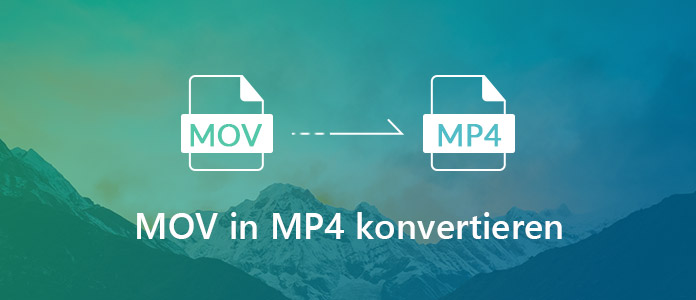
Wenn Sie mit Ihrem Mac ein MOV Video in MP4 umwandeln möchten, brauchen Sie einen Video Converter wie AnyMP4 Video Converter Ultimate, der eine professionelle Software zur Konvertierung von Videos ist. Außer der Funktion von Konvertierung besitzt sie auch viele Bearbeitungsfunktionen. Hier gibt es auch einige Schlüsselfunktionen von ihr.
AnyMP4 Video Converter Ultimate

Für Windows 11/10/8/7
Für macOS 10.12 oder neuer
Laden Sie diese Software kostenlos herunter. Dann befolgen Sie die untere ausführliche Anleitung, um MOV in MP4 umzuwandeln.
Schritt 1: MOV Videos importieren
Aktivieren Sie bitte zuerst die Software, und klicken Sie auf den Button "Datei hinzufügen", um Ihre MOV-Datei in das Programm hinzuzufügen.
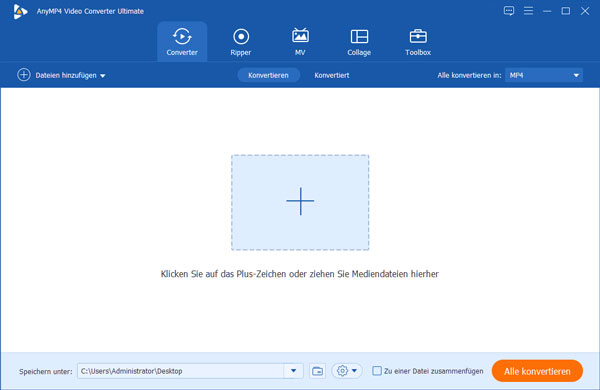
Schritt 2: Videolänge schneiden
Diese Funktion kann Ihnen dabei helfen, einen bestimmten Teil des Videos zu schneiden. Klicken Sie auf den Button "Schneiden", dann können Sie direkt die Start- und Endzeit eingeben, um Ihren gewünschten Teil zu schneiden.
Mit dieser Software können Sie nicht nur Videolänge schneiden, sondern auch Videoeffekte anpassen, Wasserzeichen hinzufügen, Video spiegeln, Video drehen wie MOV drehen usw.
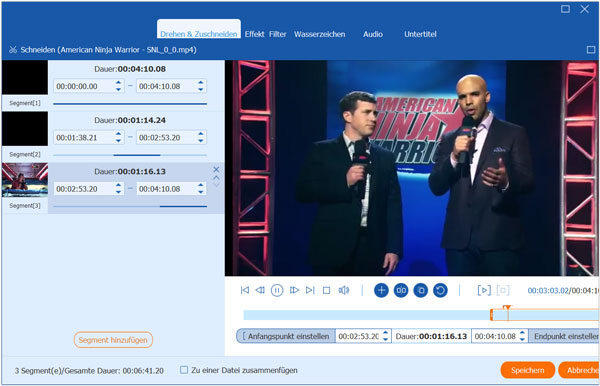
Schritt 3: MP4 als Ausgabeformat wählen
Wählen Sie MP4 als Ausgabeformat in der "Profil"-Liste. Klicken Sie auf den Button "Einstellungen"; neben der "Profil"-Liste. Darin können Sie weitere Parameter nach Ihren Wünschen einstellen.
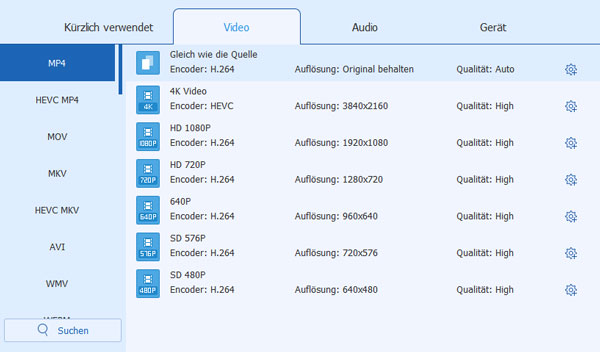
Schritt 4: Die Umwandlung von MOV in MP4 starten
Nach allen Einstellungen klicken Sie auf den Button "Konvertieren". Nachdem die Konvertierung abgeschlossen ist, klicken Sie auf "Ordner öffnen", um die konvertierten Dateien zu bekommen. Dann können Sie die MP4 Videos mit Freunden teilen und auf MP4 Player anschauen.
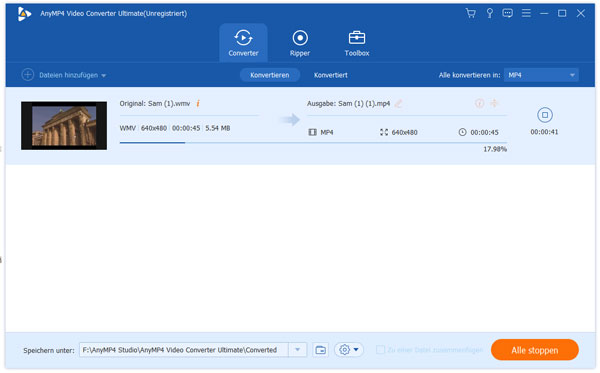
Oben haben wir Ihnen eine professionelle Software vorgestellt, aber wenn Sie MOV in MP4 kostenlos umwandeln möchten, können Sie hier auch ein Tool finden.
Geben Sie zuerst in Ihrem Browser diesen Link ein: https://cloudconvert.com/, dann kommen Sie zu einer klaren Oberfläche wie unten.
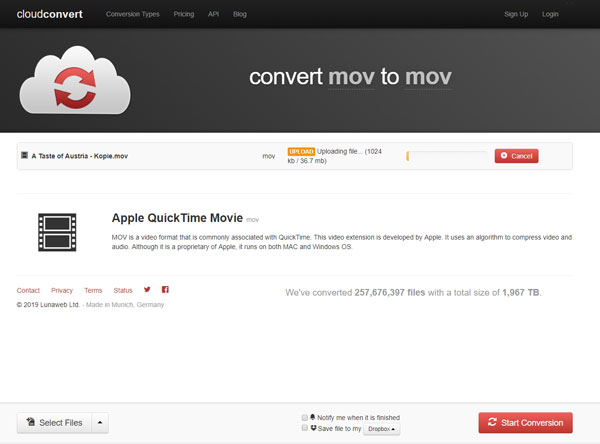
Klicken Sie auf den Button "Select Files", um Ihre MOV-Datei in das Programm zu laden. Danach können Sie die Videolänge schneiden, Video spiegeln usw. Nach der Einstellung klicken Sie auf die Option "Start Conversion". Aber der Prozess dauert sehr lange, und manchmal bekommen Sie eine Nachrichten von "Fehlschlagen". Deshalb ist das Tool nicht sicher. Und zwar ist die Qualität auch nicht hoch.
In diesem Artikel haben wir Ihnen eine professionelle Software und ein kostenloses Tool empfohlen. Im Vergleich zu dem kostenlosen Tool besitzt AnyMP4 Video Converter Ultimate zu viele Vorteile. Darüber hinaus kann diese Software nicht nur Video in Video, Video in Audio wie MP4 in MP3, sondern auch Audio in Audio wie WMA in MP3 umwandeln. Wenn Sie gerade solche Bedarf haben, können Sie dieses Programm downloaden und mehr erfahren.
Für Windows 11/10/8/7
Für macOS 10.12 oder neuer
 Klicken Sie hier, um einen Kommentar zu schreiben.
Klicken Sie hier, um einen Kommentar zu schreiben.AnyMP4 Video Converter Ultimate
Blitzschnell umwandeln und mit KI einfach bearbeiten